Проверка версии Bluetooth на ноутбуке
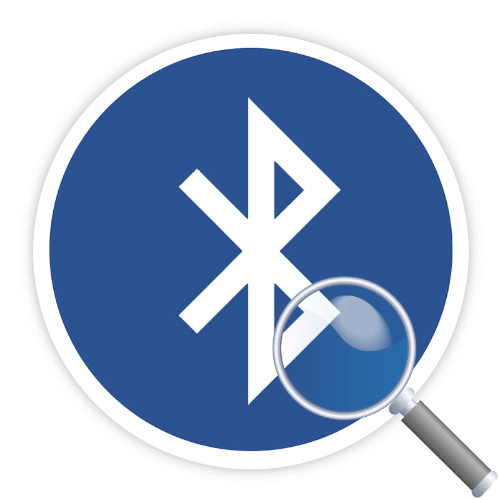
Содержание
- Способ 1: «Диспетчер устройств»
- Способ 2: Bluetooth Version Finder
- Вопросы и ответы
Важно! Независимо от того, что в статье все действия выполняются в Windows 10, инструкция применима ко всем остальным версиям операционной системы.
Способ 1: «Диспетчер устройств»
Информация обо всех компонентах компьютера хранится в «Диспетчере устройств», где можно посмотреть версию Bluetooth. Для этого необходимо сделать следующее:


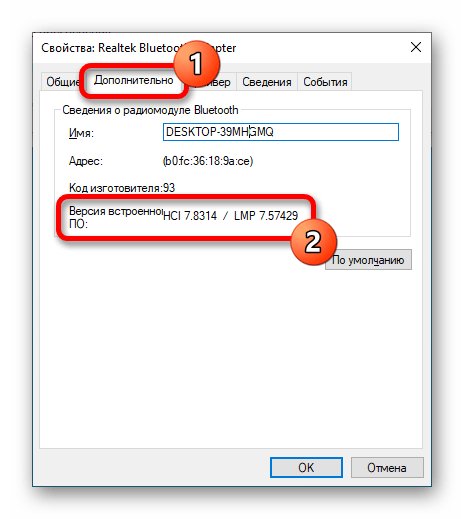
Обратите внимание! В зависимости от производителя и модели адаптера беспроводной связи, название в «Диспетчере устройств» может отличаться. Исключить неверные варианты можно простым перебором — только нужное устройство имеет в свойствах вкладку «Дополнительно».
Версия встроенного ПО
Версия Bluetooth
LMP 0.x
1.0b
LMP 1.x
1.1
LMP 2.x
1.2
LMP 3.x
2.0 + EDR
LMP 4.x
2.1 + EDR
LMP 5.x
3.0 + HS
LMP 6.x
4.0
LMP 7.x
4.1
LMP 8.x
4.2
LMP 9.x
5.0
LMP 10
5.1
LMP 11
5.2
Читайте также: Как открыть «Диспетчер устройств» в Windows 10 / Windows 7 / Windows XP
Способ 2: Bluetooth Version Finder
Разработчиками из студии Sordum было создано специальное приложение, которое считывает информацию об оборудовании и выводит на экран версию Bluetooth, установленного в компьютере. При этом программа является портативной — не требующей установки.
Скачать Bluetooth Version Finder с официального сайта
После распаковки архива с приложением перейдите в корневую директорию и запустите исполняемый файл. На экране сразу же отобразится версия передатчика.
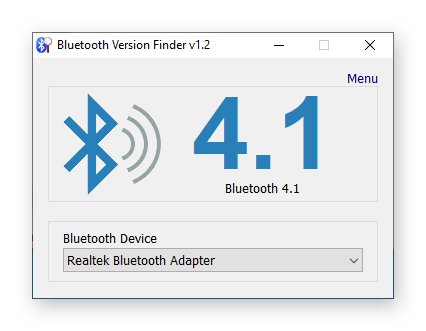
Обратите внимание! Если к компьютеру подключено сразу несколько Bluetooth-адаптеров, можно выбрать желаемый из выпадающего списка в нижней части интерфейса.

